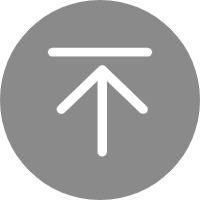苹果笔记本怎样切换系统(MacBook双系统不求人,自己来)
买了MacBook的人都知道,苹果系统虽然好,但是偶尔想玩玩游戏,还是得要Windows,而每次去到电脑维修点,如果你说你要装双系统,当地的店员动辄五十一百,更有甚者开价两三百,才能会给你在Mac里面装上Windows。
但是在MacBook Pro里装个Windows有那么难吗?
正好小编就有一台MacBook Pro,这台MacBook Pro是我在18年底购买的,陪伴我也快大半年了,今天我们就用它来给大家做做教程。

装双系统有几步,第一步下载一个Windows系统,第二部给系统分区,第三步等待系统安装,第四步进入Windows系统。现在我们就开始从第一步讲起。
下载Windows系统
Windows的版本有很多,大家上百度输入Windows ISO下载都能找到Windows的原版光盘镜像文件,这边小编推荐大家上百度搜索MSDN这个网站,点击进入第一个网站(就是我框选的那个,大家不要点错了)

这个网站拥有很多资源,里面有大家常见的Office、企业系统,及各种开发应用工具,建议大家收藏,是个很好的网站

这边我们选择下载Windows 10的系统因为Windows开始才默认支持uefi启动,而且Windows10经过这么多代的更新,无论是界面还是优化都变得越来越好了。

这边我们选择的是Windows 10 2016年推出的企业版本,如果不想在这网上上下载的朋友,我这边还上传了一个百度云链接
接下来我们开始进行第二步
系统分区
这一步也是比较关键的一步,它意味着将来你使用Windows的空间能有多大, 你能在Windows中装多大的软件,这边我们选择给Windows安装50个G的系统分区

安装系统
这边在安装系统的时候会经历几个过程,下载Windows文件,给磁盘分区,拷贝Windows文件,储存Windows支持软件,这样耐心的等待一会就会完成系统安装

在接下来的过程就是Windows系统的配置了,和启动转换助理的驱动安装

Windows 10安装进度条

Windows10 配置界面

Windows10 开机界面

boot助理安装启动程序
最后和大家说一下切换Windows系统的方式,开机按下option键,弹出Windows和mac的启动磁盘,选择你要你懂的系统,就完成安装了。